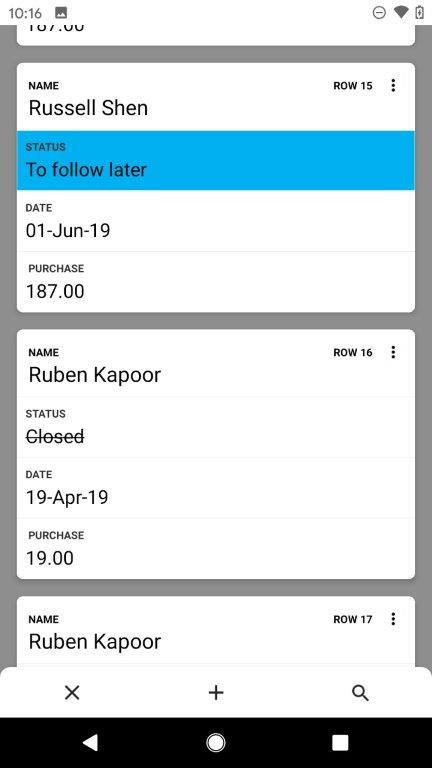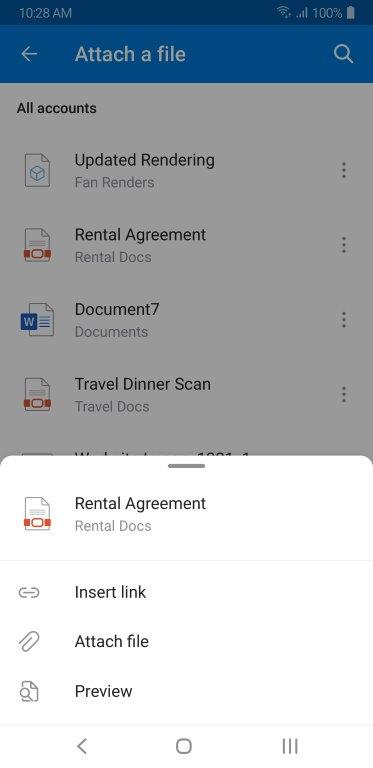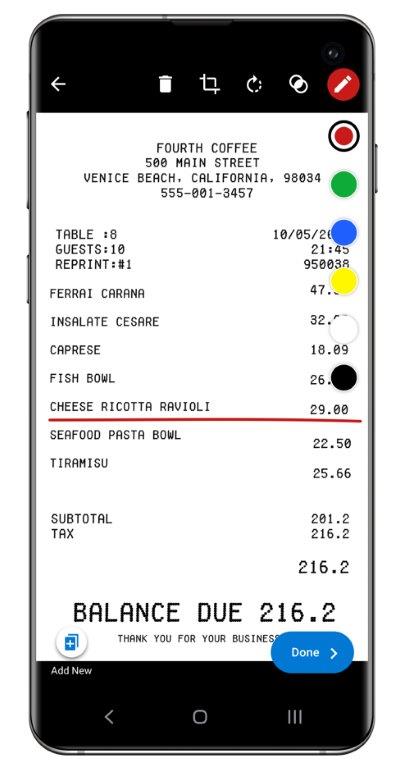Microsoft veröffentlicht Office Insider Build 16.0.12624.20052 für Insider auf Android, hier sind die Neuerungen
2 Minute. lesen
Veröffentlicht am
Lesen Sie unsere Offenlegungsseite, um herauszufinden, wie Sie MSPoweruser dabei helfen können, das Redaktionsteam zu unterstützen Lesen Sie weiter
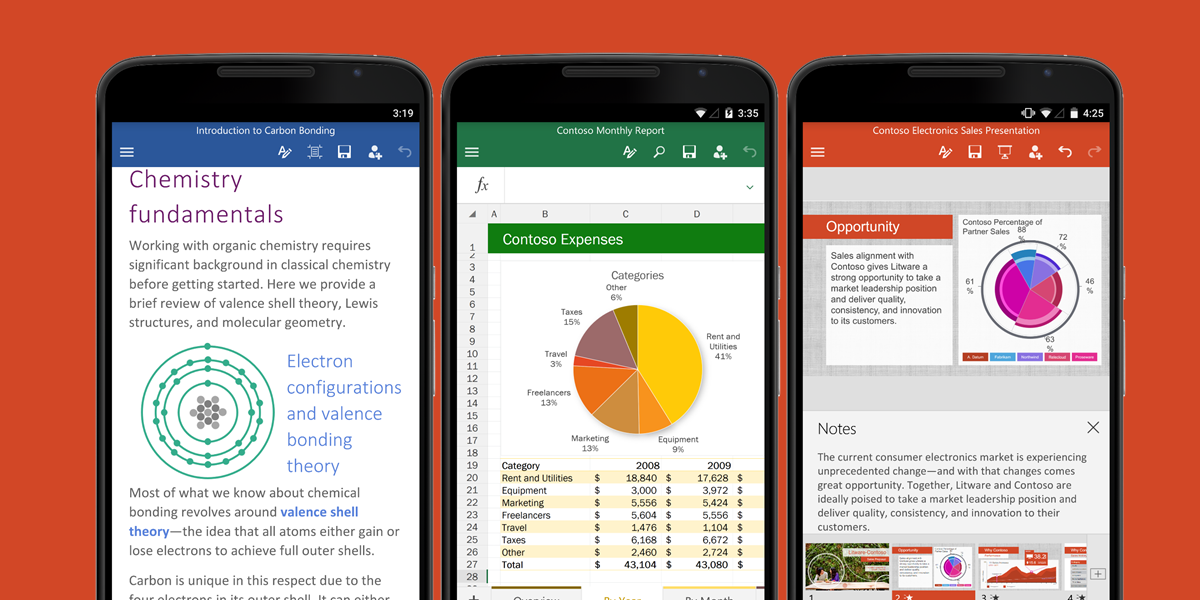
Microsoft hat ein neues Office Build für Office Insider auf Android veröffentlicht. Das neue Bauen 16.0.12624.20052 bringt eine Reihe neuer Features in Word, Outlook und Excel. Sie können das offizielle Änderungsprotokoll unten lesen.
Änderungsprotokoll
Word
Tippen Sie mit Ihrer Stimme
Sie können jetzt Ihre Stimme verwenden, um Inhalte zu erstellen. Die Verwendung der Sprache zum Diktieren von Inhalten ist schneller und eine direktere Art, den Gedanken auf das Dokument zu übertragen.
- Zylinderkopfschrauben Diktieren , um mit dem Diktieren zu beginnen, und aktivieren Sie Mikrofonberechtigungen, wenn Sie dazu aufgefordert werden.
- Tippen Sie auf die Mikrofontaste, um mit dem Diktieren zu beginnen.
Tips
- Sprechen Sie deutlich und gesprächsbereit. Fügen Sie ein Satzzeichen ein, indem Sie den Namen des Satzzeichens sagen, das Sie hinzufügen möchten. Sie können auch auf die Satzzeichenleiste tippen, um beim Diktieren allgemeine Satzzeichen hinzuzufügen.
- Wenn Sie beim Diktieren Fehler machen, beheben Sie diese, indem Sie sie löschen und erneut sprechen. Alternativ können Sie die Tastatur zurückschalten, um solche Fehler zu beheben.
- Wenn Sie sehen, dass viele falsche Wörter ausgegeben oder Wörter ausgelassen werden, versuchen Sie bewusster zu sprechen.
- Versuchen Sie, Hintergrundgeräusche zu vermeiden oder zu eliminieren, die Ihre Stimme stören könnten.
- Dictate ist auf einen Cloud-basierten Sprachdienst angewiesen, daher ist es wichtig, eine schnelle und zuverlässige Internetverbindung zu haben.
Excel
Bearbeiten Sie Daten unterwegs schnell
Benötigen Sie eine einfachere Möglichkeit, mit Tabellen zu arbeiten? Sehen Sie sich die Kartenansicht an.
- Öffnen Sie ein Excel-Arbeitsblatt oder eine Arbeitsmappe, die Tabellen enthält.
- Wählen Sie eine beliebige Zelle in der Tabelle aus.
- Klicken Sie auf die Karten-Ansicht Schaltfläche im unteren Bereich.
Outlook
Posteingänge delegieren
Mit Delegiertenpostfächern können Sie jemand anderem in Ihrer Organisation Berechtigungen zum Verwalten Ihrer E-Mails erteilen, sodass Sie Ihre Produktivität durch andere beschleunigen können.
Schnellerer Zugriff auf Ihre Dateien
Ihre letzten Dateien sind jetzt vorne und in der Mitte! Mit zusätzlicher Unterstützung für OneDrive, SharePoint, Google Drive, Dropbox und Box können Sie Dateien jetzt ganz einfach finden, anhängen oder in der Vorschau anzeigen.
Einfärben von Fotos
Weisen Sie auf jedes Detail hin. Sie können Ihre Fotos und Dokumente jetzt kommentieren, indem Sie mit Ihrem Finger oder Stift auf dem Bildschirm zeichnen!
- Tippen Sie beim Verfassen einer E-Mail auf die Kameraschaltfläche in der Aktionsleiste.
- Wählen Sie den geeigneten Modus und wählen Sie dann ein Bild aus oder nehmen Sie es auf.
- Tippen Sie oben rechts auf das Stiftsymbol, um eine Palette mit 6 Farben zu starten
- Wählen Sie die gewünschte Farbe aus und kommentieren Sie Ihr Bild.
- Um den Freihandmodus zu verlassen, tippen Sie einfach erneut auf die Stifttaste oder tippen Sie auf Erledigt um das Bild in die E-Mail einzufügen.